Använda QR-kod för att begränsa kopiering
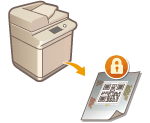
|
Du kan ställa in maskinen för att tvinga fram utskrift av QR-kod på kopierade eller utskrivna dokument, för att förhindra att de kopieras. Med QR-kod, registreras alltid spårningsinformation om t.ex. vem, när och med vilken maskin som användes för att skriva ut dokumentet.
|

|
|
Vissa inställningar för flerfunktionsskrivare kan tillåta att dokument skrivs ut eller kopieras även om duplicering är begränsad med scanningslåsinformation. <Dok.scanningslås inställningar>
 <Inst. för QR-kod för dokumentscanningslås> <Inst. för QR-kod för dokumentscanningslås> |
1
Tryck på  (Inställningar/Registrering).
(Inställningar/Registrering).
 (Inställningar/Registrering).
(Inställningar/Registrering).2
Tryck på <Funktionsinställningar>  <Gemensamma>
<Gemensamma>  <Utskriftsinställningar>
<Utskriftsinställningar>  <Inställningar för dokumentscanningslås>
<Inställningar för dokumentscanningslås>  <Tvingat dokumentscanningslås>.
<Tvingat dokumentscanningslås>.
 <Gemensamma>
<Gemensamma>  <Utskriftsinställningar>
<Utskriftsinställningar>  <Inställningar för dokumentscanningslås>
<Inställningar för dokumentscanningslås>  <Tvingat dokumentscanningslås>.
<Tvingat dokumentscanningslås>.Om Säker vattenstämpel är aktiverad, tryck på <Säker vattenstämpel/dokumentscanningslås>  <Tvingad säker vattenstämpel/dokumentscanningslås> istället för <Inställningar för dokumentscanningslås>
<Tvingad säker vattenstämpel/dokumentscanningslås> istället för <Inställningar för dokumentscanningslås>  <Tvingat dokumentscanningslås>.
<Tvingat dokumentscanningslås>.
 <Tvingad säker vattenstämpel/dokumentscanningslås> istället för <Inställningar för dokumentscanningslås>
<Tvingad säker vattenstämpel/dokumentscanningslås> istället för <Inställningar för dokumentscanningslås>  <Tvingat dokumentscanningslås>.
<Tvingat dokumentscanningslås>.3
Välj de funktioner som dokumentscanningslås med QR-kod ska aktiveras för.
Tryck på <Ställ in> eller <Tvingat dok. scanningslås> för de funktioner du vill använda QR-kod för. Om <Ställ in> eller <Tvingat dok. scanningslås> har valts för <Åtkomst lagrade filer>, bäddas QR-kod in i lagrade filer när de skrivs ut.

Du kan trycka på <Tvingad säker vattenstämpel/dokumentscanningslås> för att ställa in säker vattenstämpel utöver dokumentscanningslås.
4
Tryck på <Förhindra alla>  <OK>.
<OK>.
 <OK>.
<OK>.
Om du vill tillåta kopiering och bara bädda in spårningsinformation, tryck på <Tillåt alla>  <OK>. En QR-kod som alltid tillåter kopiering skrivs ut på dokumentet.
<OK>. En QR-kod som alltid tillåter kopiering skrivs ut på dokumentet.
 <OK>. En QR-kod som alltid tillåter kopiering skrivs ut på dokumentet.
<OK>. En QR-kod som alltid tillåter kopiering skrivs ut på dokumentet.För kopiering kan du välja <Ange för varje jobb>. Om detta är valt, kan du välja att tillåta eller förhindra kopiering varje gång du gör en kopia.
5
Tryck på <OK>.
Om du vill konfigurera ytterligare funktioner för Använd dokumentscanningslås med QR-kod, återgå till steg 3.

|
|
Du kan också ange platsen för den utskrivna QR-koden. Tryck på
 (Inställningar/Registrering) (Inställningar/Registrering)  <Funktionsinställningar> <Funktionsinställningar>  <Gemensamma> <Gemensamma>  <Utskriftsinställningar> <Utskriftsinställningar>  <Säker vattenstämpel/dokumentscanningslås> <Säker vattenstämpel/dokumentscanningslås>  <Placering av QR-kod> och ange var QR-koden ska skrivas ut. <Placering av QR-kod> och ange var QR-koden ska skrivas ut.Du kan också anpassa inställningarna så att kopior bara kan göras om en QR-kod finns i det ursprungliga dokumentet. <Dok.scanningslås inställningar>
 <Inst. för QR-kod för dokumentscanningslås> <Inst. för QR-kod för dokumentscanningslås> |